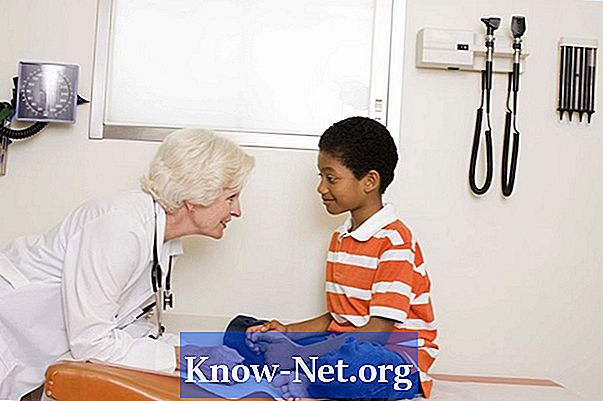Isi
Masalah dengan video yang lambat, macet, atau melompat terkadang dapat terjadi. Karena video langsung atau streaming dilakukan secara real time, waktu yang diperlukan untuk mengunduh video melalui internet akan bervariasi dari satu komputer ke komputer lainnya. Lalu lintas jaringan juga memainkan peran penting ketika masalah dengan buffering terjadi atau tidak. Dengan menghapus cookie dan file internet sementara, Anda dapat menyelesaikan sebagian besar masalah ini bahkan sebelum mereka mulai.
Instruksi

-
Buka browser Internet Explorer Anda dan klik tombol "Start".
-
Klik "Internet Explorer" dan kemudian klik tombol "Keamanan".
-
Klik "Simpan Data Situs Favorit" untuk menyimpan cookie yang terkait dengan situs-situs itu di daftar "Favorit" Anda. Ini disarankan untuk akses cepat ke situs-situs tersebut ketika Anda mengklik tautan.
-
Klik "Temporary Internet Files" dan "Cookies," lalu klik "Delete." Opsi lain untuk dihapus adalah: "Riwayat", "Form Data", "Kata Sandi" dan "Filter Data Pribadi".
-
Tutup tab dan jendela Internet Explorer tambahan kecuali yang menampilkan video. Coba putar video lagi. Jika masalah buffering berlanjut, lanjutkan ke langkah berikutnya.
-
Klik "Mulai" dan kemudian "Semua Program."
-
Klik "Aksesoris," dan kemudian klik "System Tools."
-
Klik "Internet Explorer (Tanpa Pengaya)" lalu coba jalankan videonya. Jika masalah berlanjut, lanjutkan ke langkah berikutnya.
-
Hubungi departemen dukungan situs tempat video ditampilkan. Mintalah rekomendasi untuk menghilangkan masalah ini dengan video yang ditampilkan di situs.
Bagaimana
- Terlalu banyak lalu lintas situs dapat menyebabkan video mengalami masalah buffering. Jika memungkinkan, coba jalankan video lagi setelah menunggu sekitar lima menit.